Valorizamos a sua privacidade!
Utilizamos cookies no nosso sítio Web para lhe oferecer a melhor experiência. Ao clicar em "aceitar e fechar", concorda com a utilização de todos os cookies de acordo com a nossa e a nossa . Se não fizer uma seleção, serão aplicadas as nossas definições de cookies predefinidas. Pode alterar as suas definições em qualquer altura.
Biscoitos essenciais: São necessários para o bom funcionamento do sítio. Cookies próprios e de terceiros São opcionais e são definidos por nós ou pelos nossos subcontratantes. Cookies de sessão e persistentes : São automaticamente apagados quando o browser é fechado. Os cookies persistentes são cookies que permanecem no seu computador/dispositivo durante um determinado período de tempo depois de o navegador ser fechado.
Crie estilos de assinatura individuais
Neste tutorial, vamos mostrar-lhe como criar e editar os chamados estilos de assinatura.
Atualizado em 27.04.2023
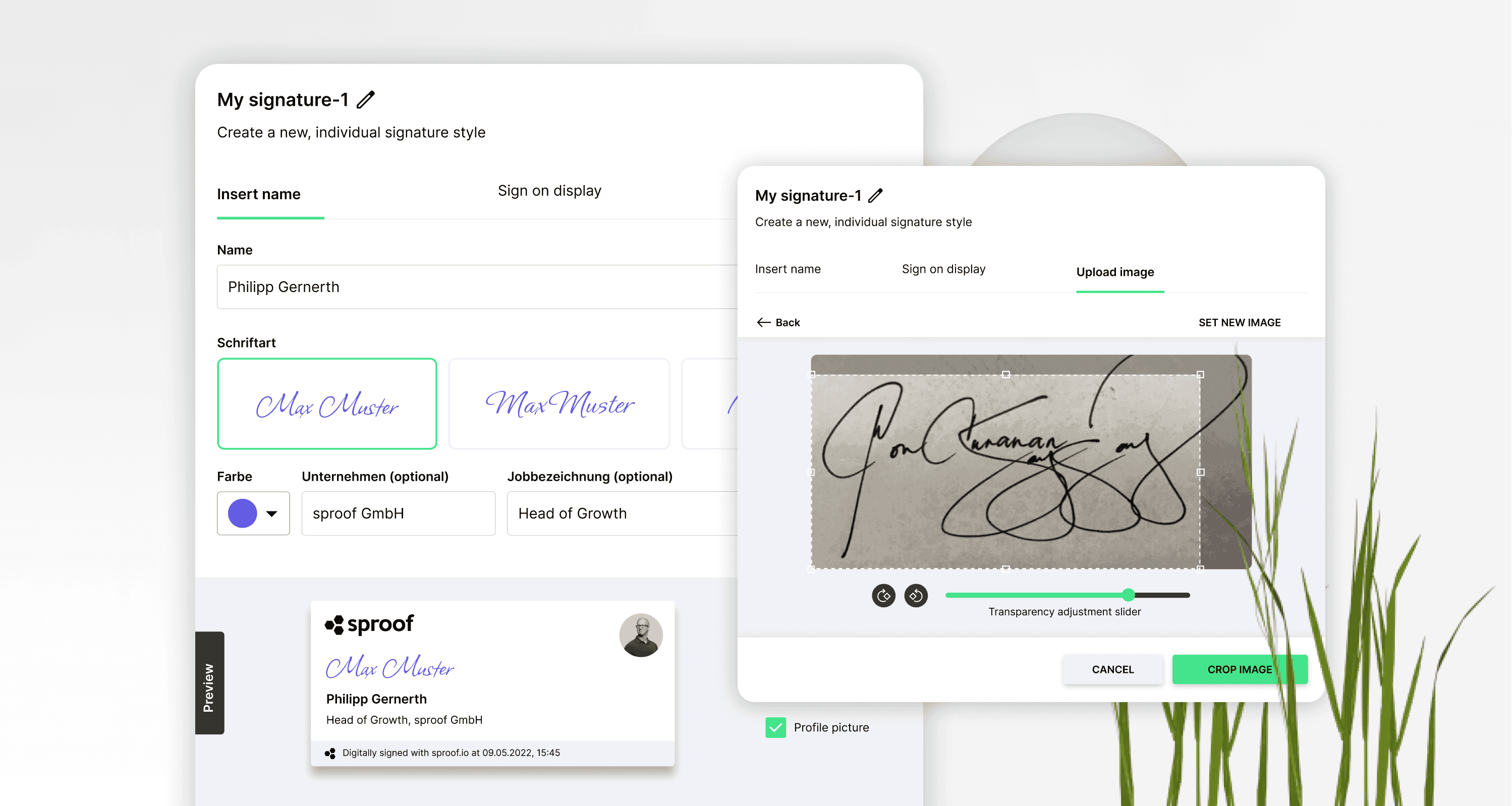
Referências e ligações relacionadas:
- Tutorial sobre como assinar você mesmo
- Tutorial sobre a recolha de assinaturas (sem fluxo de trabalho)
- Tutorial sobre a recolha de assinaturas (com fluxo de trabalho)
Referências e ligações relacionadas:
- Tutorial sobre como assinar você mesmo
- Tutorial sobre a recolha de assinaturas (sem fluxo de trabalho)
- Tutorial sobre a recolha de assinaturas (com fluxo de trabalho)
Passo a passo
Quer criar e utilizar a sua assinatura personalizada no sproof sign? Nós mostramos-lhe como
Depois de ter iniciado sessão e ter chegado à vista do painel de controlo, navegue até às definições no canto inferior esquerdo ou no canto superior direito, premindo no seu avatar.
Passo a passo
Quer criar e utilizar a sua assinatura personalizada no sproof sign? Nós mostramos-lhe como
Depois de ter iniciado sessão e ter chegado à vista do painel de controlo, navegue até às definições no canto inferior esquerdo ou no canto superior direito, premindo no seu avatar.
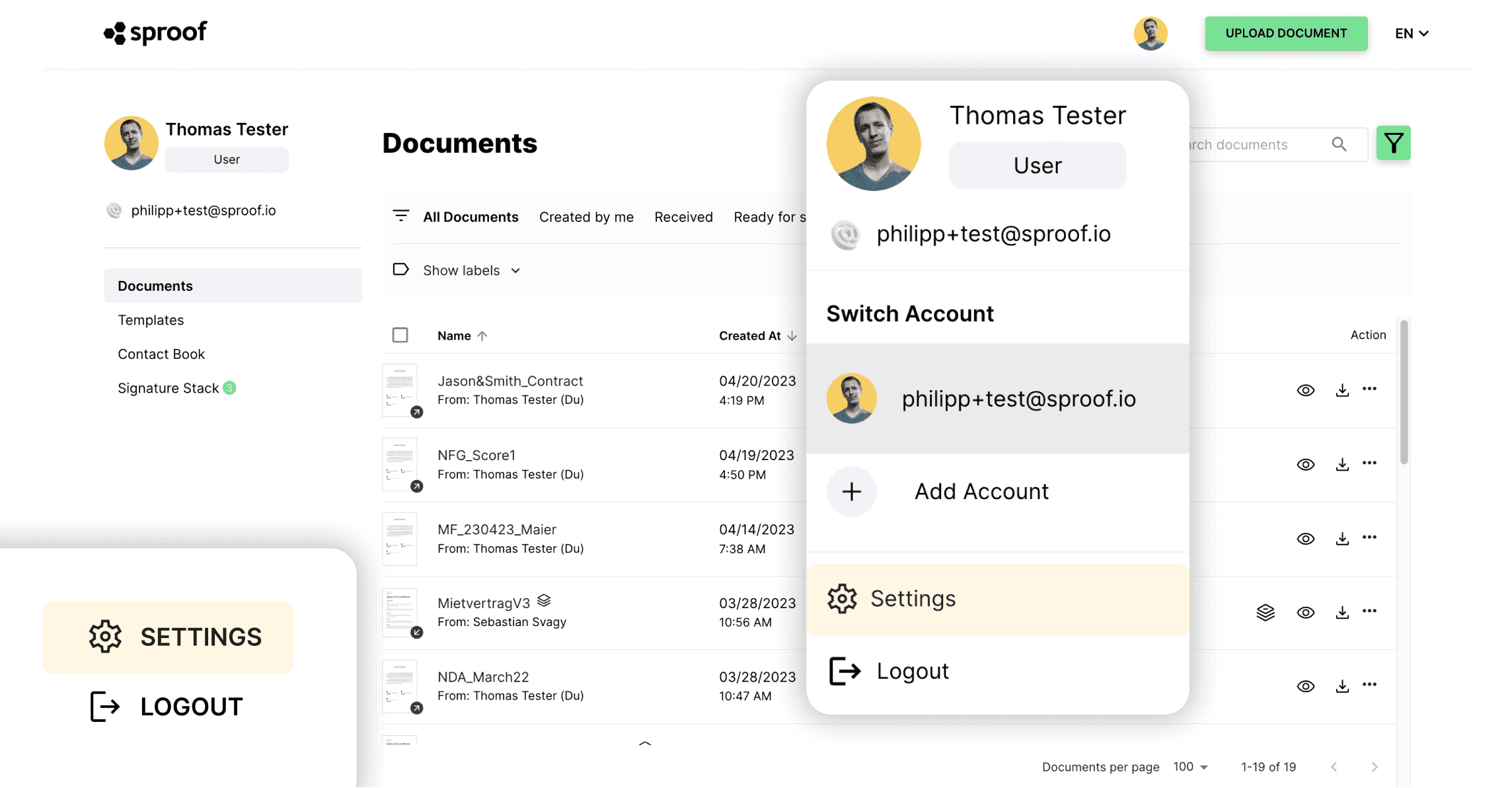
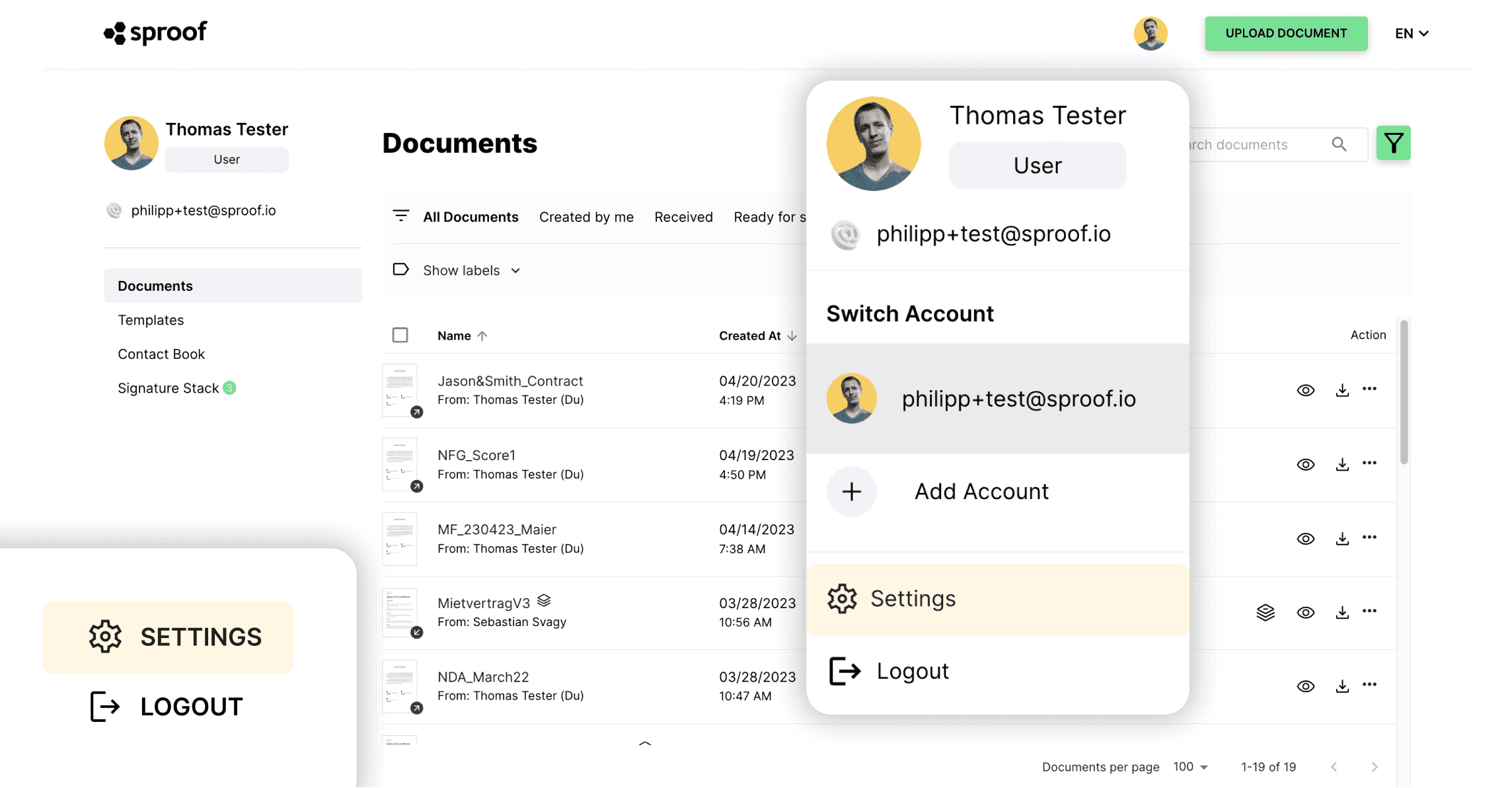
Está no separador "O meu perfil".
- Clique à esquerda, no separador "Assinaturas e documentos", em**"Estilos de assinatura**". Aqui verá os dois estilos de assinatura predefinidos "Assinatura sem cartão" e "Assinatura com cartão". Estes estilos de assinatura podem ser seleccionados e colocados no documento aquando da assinatura.
Na versão gratuita do sproof sign, pode criar um estilo de assinatura adicional. Com um plano pago, pode criar estilos de assinatura ilimitados.
Está no separador "O meu perfil".
- Clique à esquerda, no separador "Assinaturas e documentos", em**"Estilos de assinatura**". Aqui verá os dois estilos de assinatura predefinidos "Assinatura sem cartão" e "Assinatura com cartão". Estes estilos de assinatura podem ser seleccionados e colocados no documento aquando da assinatura.
Na versão gratuita do sproof sign, pode criar um estilo de assinatura adicional. Com um plano pago, pode criar estilos de assinatura ilimitados.
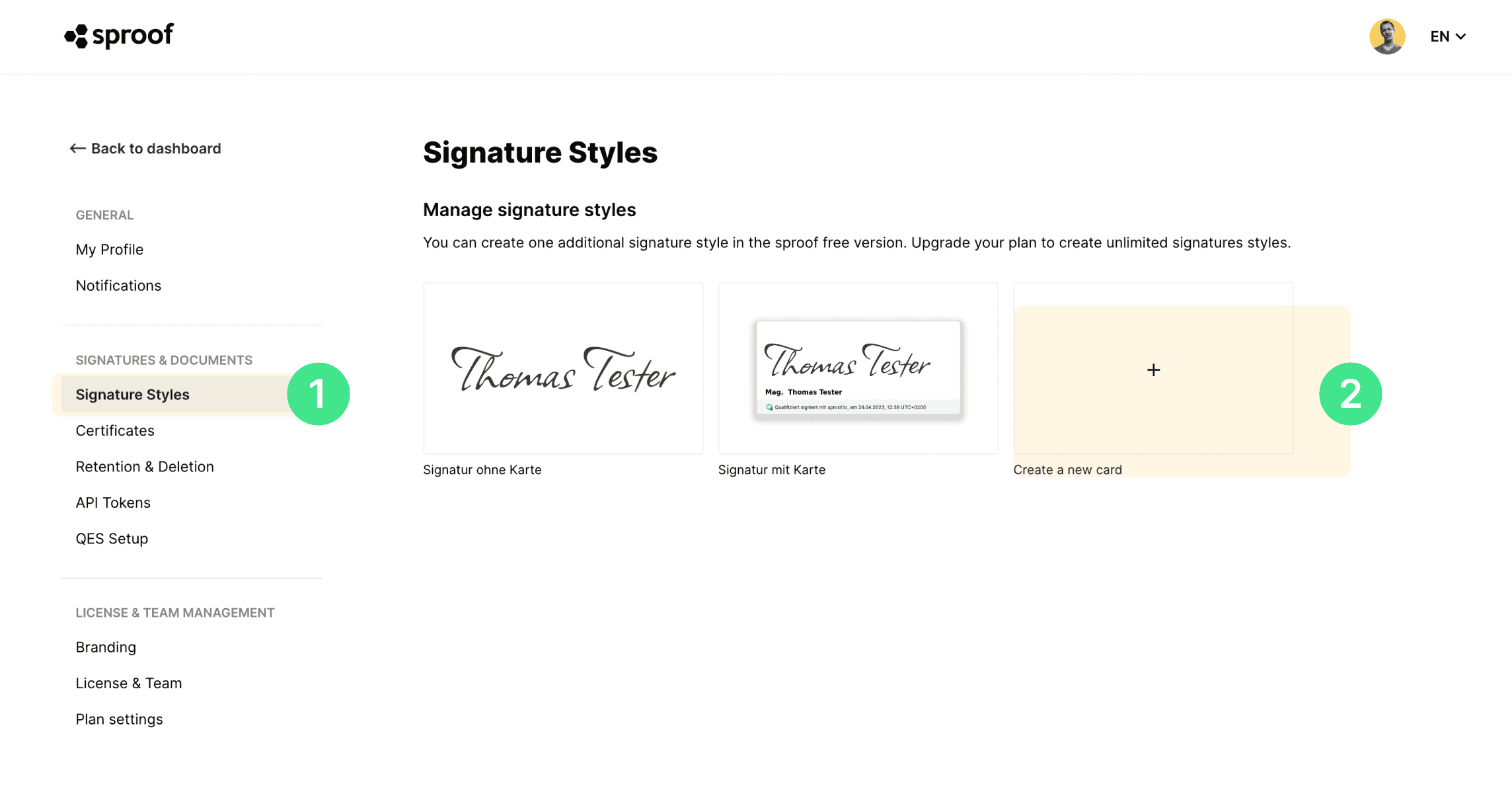
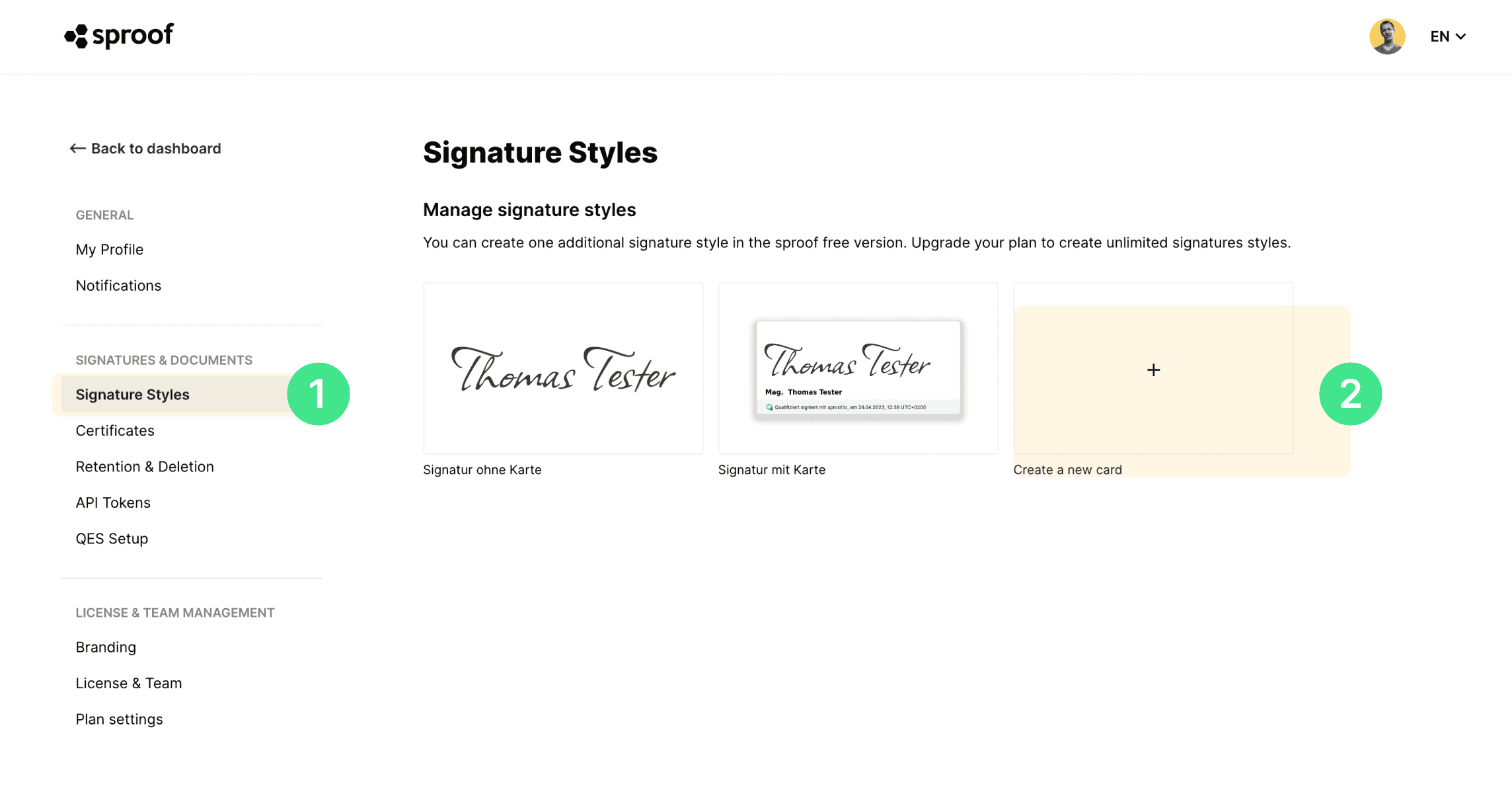
- Para criar um novo estilo de assinatura, clique em "criar novo estilo".
No sproof sign existem várias formas de criar os seus próprios estilos de assinatura pessoais e individuais.
- Para criar um novo estilo de assinatura, clique em "criar novo estilo".
No sproof sign existem várias formas de criar os seus próprios estilos de assinatura pessoais e individuais.


Primeiro, pode dar um nome ao seu estilo de assinatura personalizado. De seguida, existem três opções para criar uma assinatura:
- **Inserir nome:**Neste separador, pode introduzir o seu nome, empresa e cargo, escolher um tipo de letra e personalizar o aspeto.
- Assine no ecrã
- Carregue a imagem
Primeiro, pode dar um nome ao seu estilo de assinatura personalizado. De seguida, existem três opções para criar uma assinatura:
- **Inserir nome:**Neste separador, pode introduzir o seu nome, empresa e cargo, escolher um tipo de letra e personalizar o aspeto.
- Assine no ecrã
- Carregue a imagem
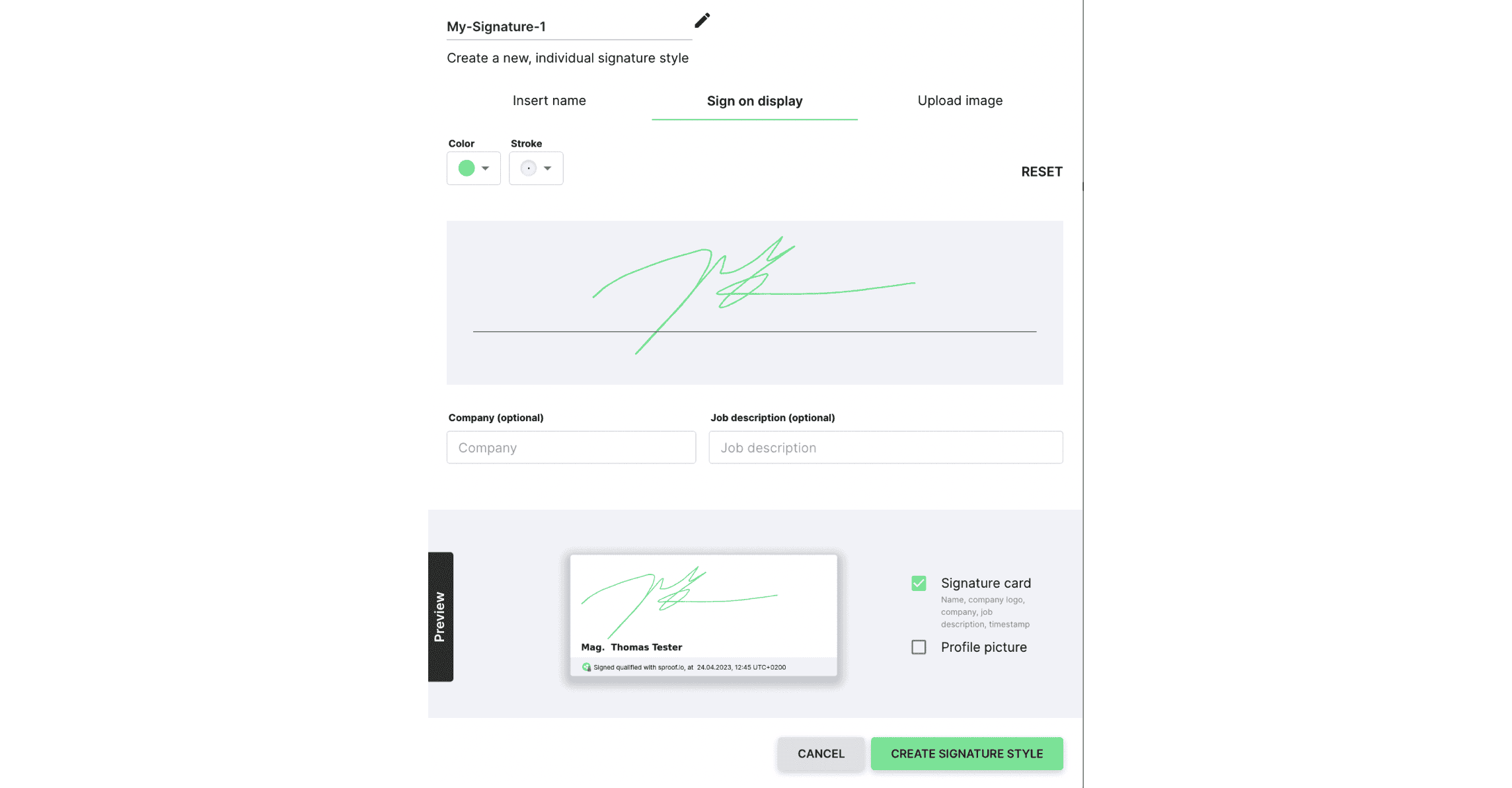
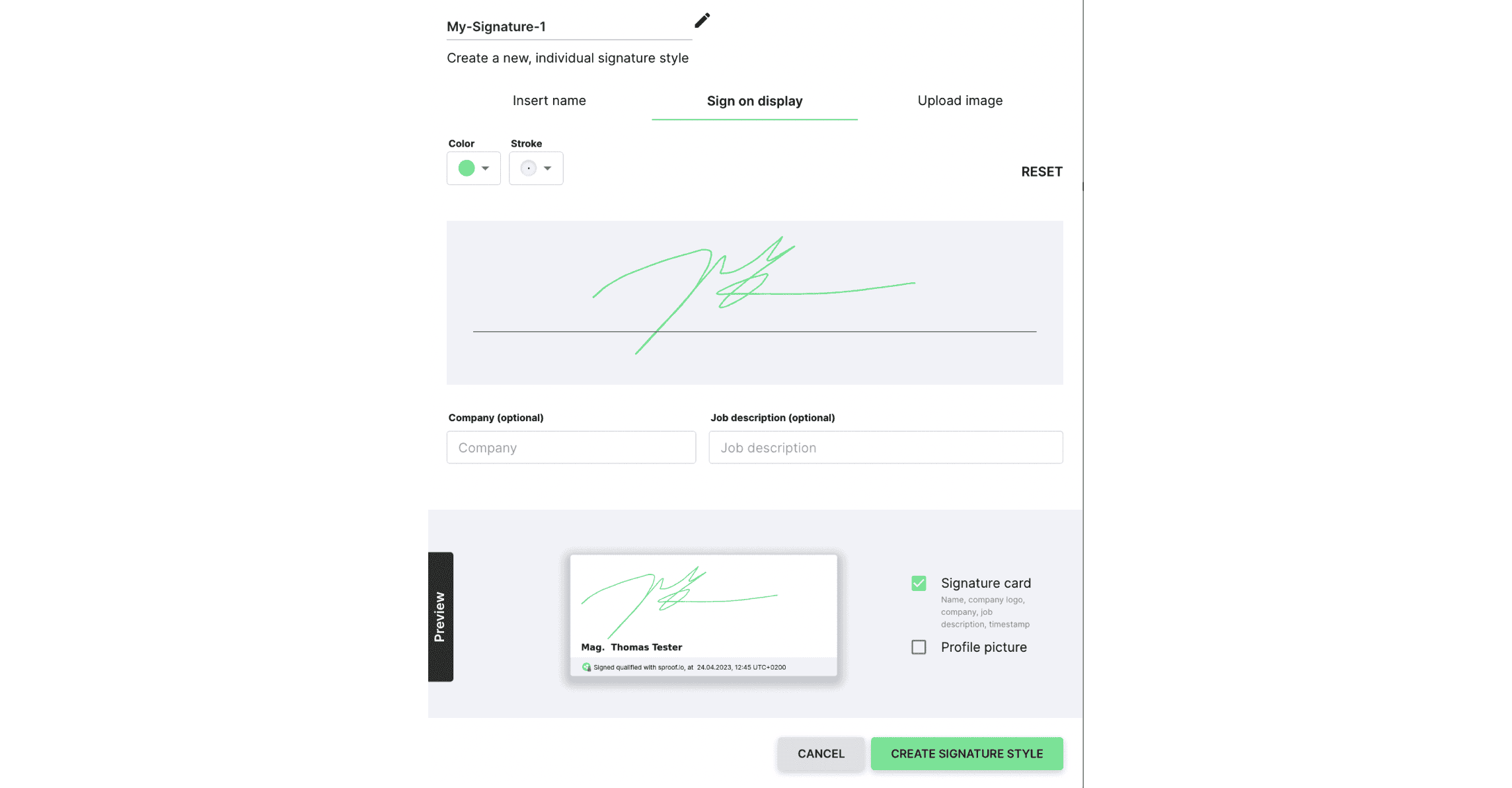
Neste separador "Assinar no ecrã", pode assinar com o rato e definir previamente a cor da fonte e a largura do traço. Se clicar em "reiniciar", a assinatura será apagada e pode definir novamente uma assinatura com o rato.
Neste separador "Assinar no ecrã", pode assinar com o rato e definir previamente a cor da fonte e a largura do traço. Se clicar em "reiniciar", a assinatura será apagada e pode definir novamente uma assinatura com o rato.
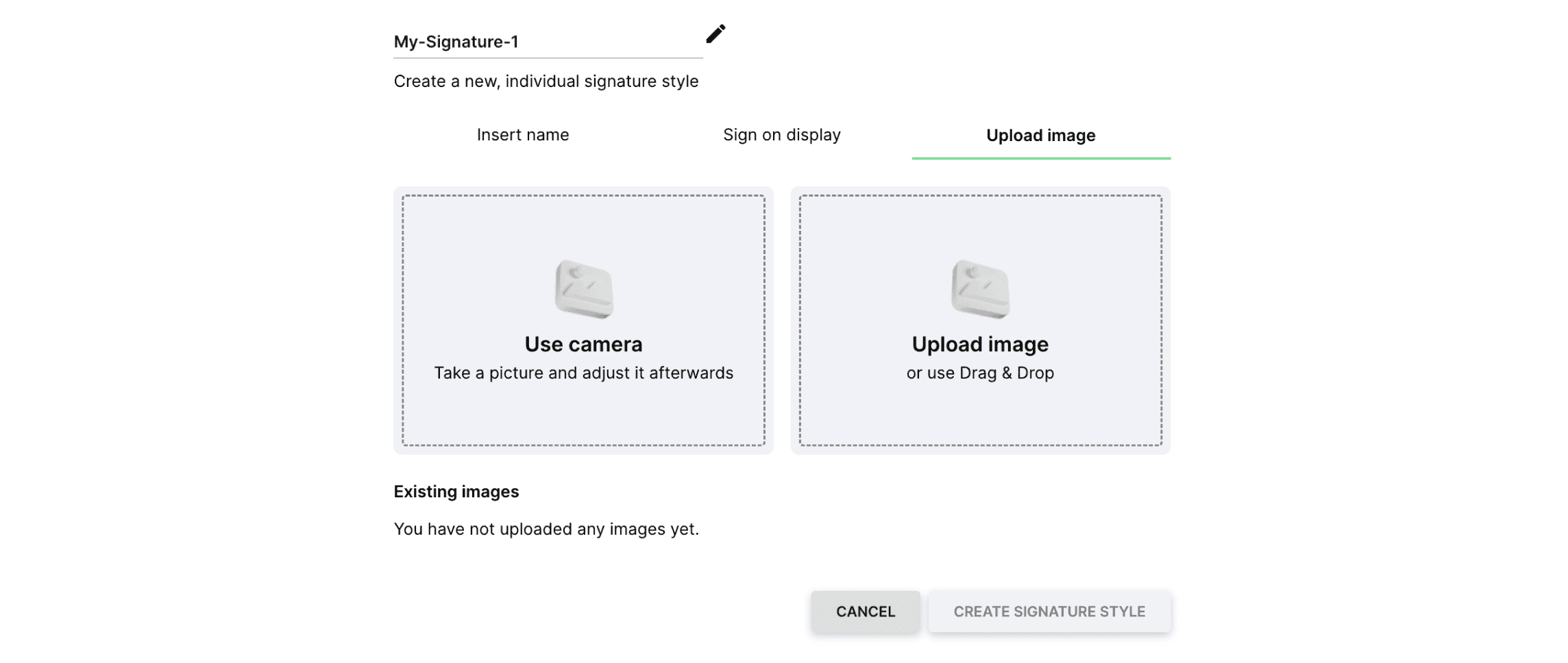
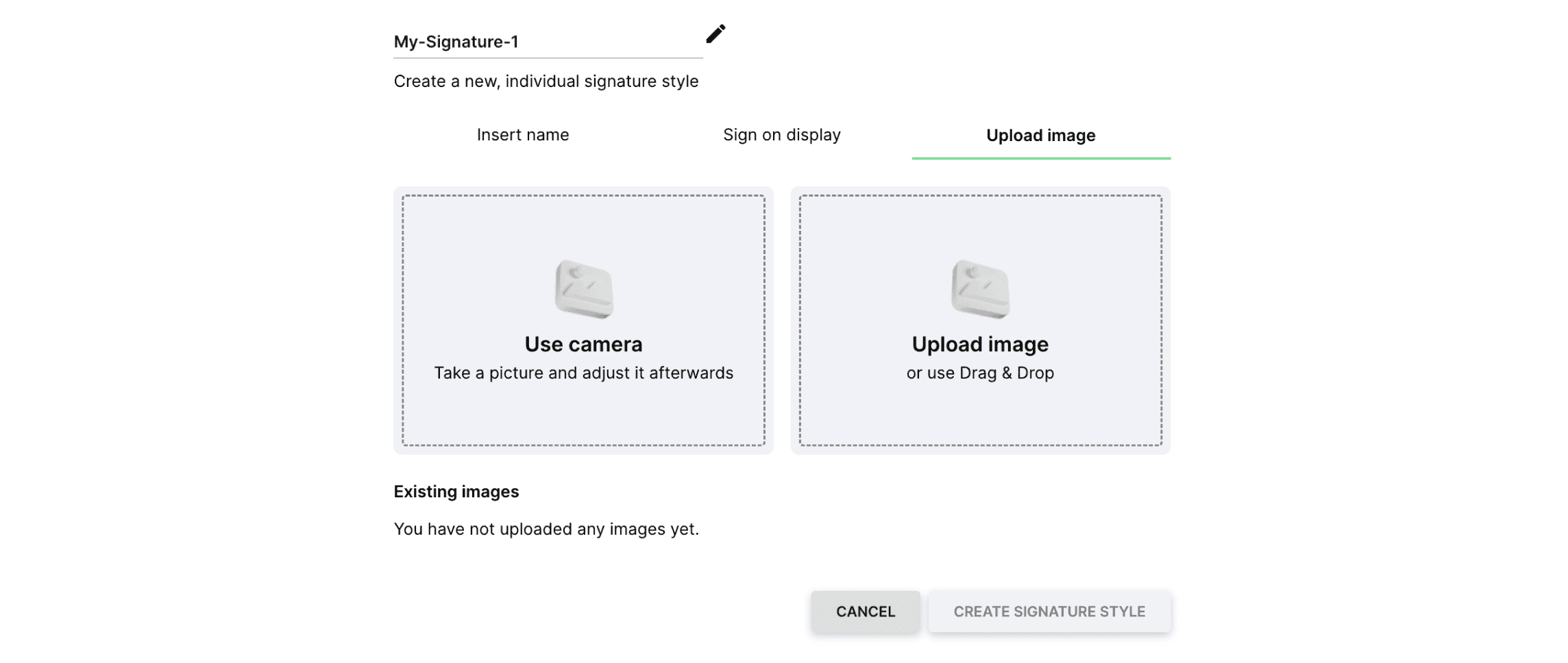
Neste separador "Carregar imagem" pode carregar uma imagem ou tirar uma nova com a câmara do ecrã.
Neste separador "Carregar imagem" pode carregar uma imagem ou tirar uma nova com a câmara do ecrã.
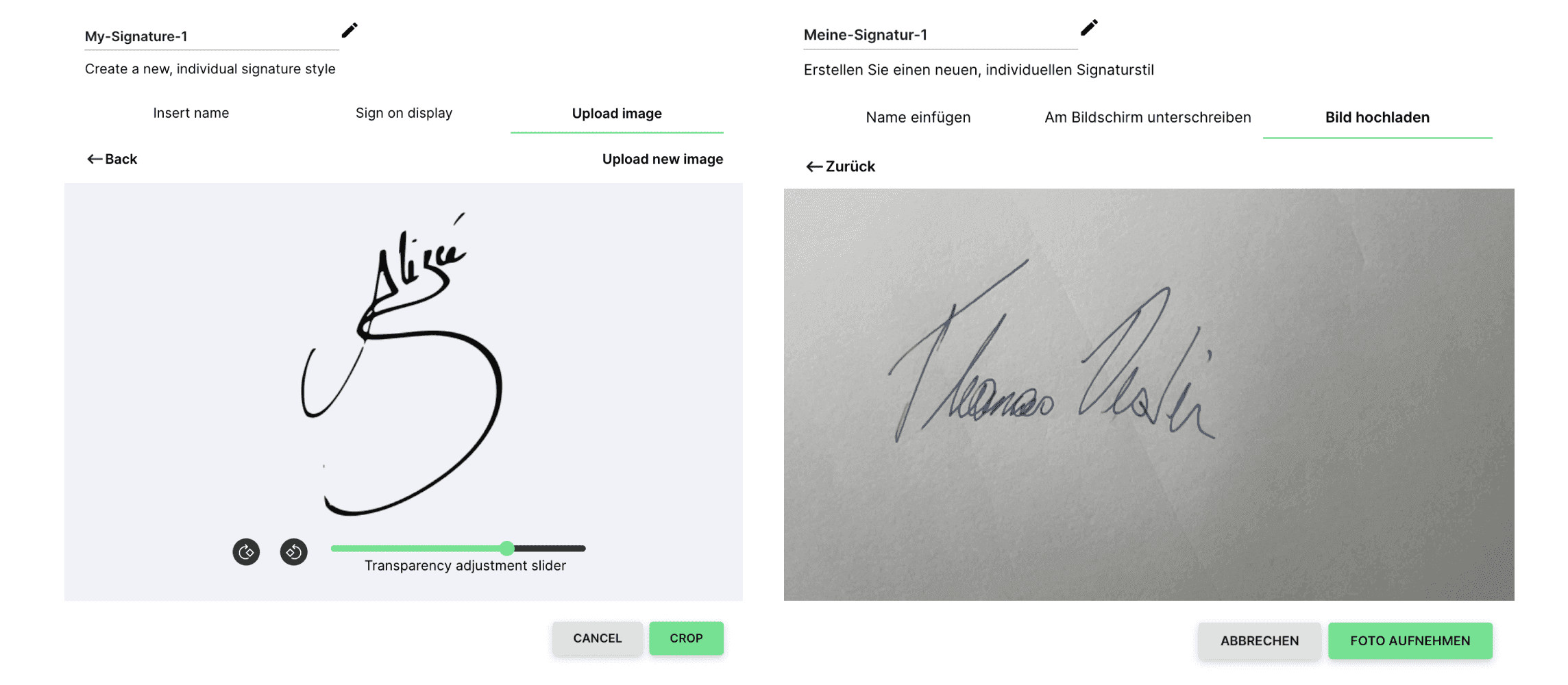
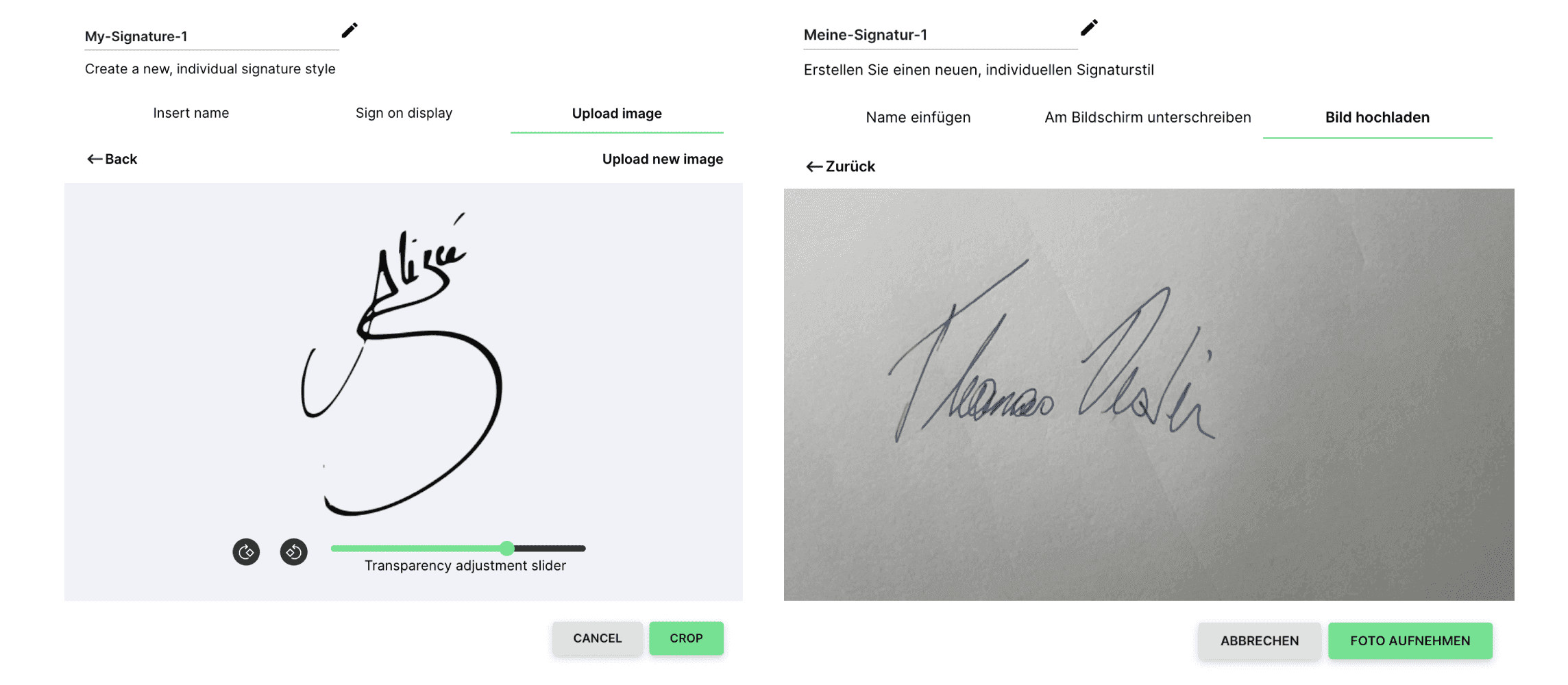
Aqui pode ver duas imagens de amostra de assinaturas, uma imagem de uma assinatura numa folha de papel e uma assinatura criada com o tablet e guardada como um png.
Aqui pode ver duas imagens de amostra de assinaturas, uma imagem de uma assinatura numa folha de papel e uma assinatura criada com o tablet e guardada como um png.


Na Pré-visualização, pode ver o estilo de assinatura nos três casos. Pode criar a sua assinatura com ou sem um cartão de assinatura. Também pode decidir se a sua fotografia de perfil será incluída ou não. Quando estiver satisfeito com o estilo de assinatura, conclua o processo clicando em "Criar estilo de assinatura".
Para editar ou eliminar um estilo de assinatura, passe o rato sobre o estilo, onde pode editar, duplicar ou eliminar o estilo.
Na Pré-visualização, pode ver o estilo de assinatura nos três casos. Pode criar a sua assinatura com ou sem um cartão de assinatura. Também pode decidir se a sua fotografia de perfil será incluída ou não. Quando estiver satisfeito com o estilo de assinatura, conclua o processo clicando em "Criar estilo de assinatura".
Para editar ou eliminar um estilo de assinatura, passe o rato sobre o estilo, onde pode editar, duplicar ou eliminar o estilo.
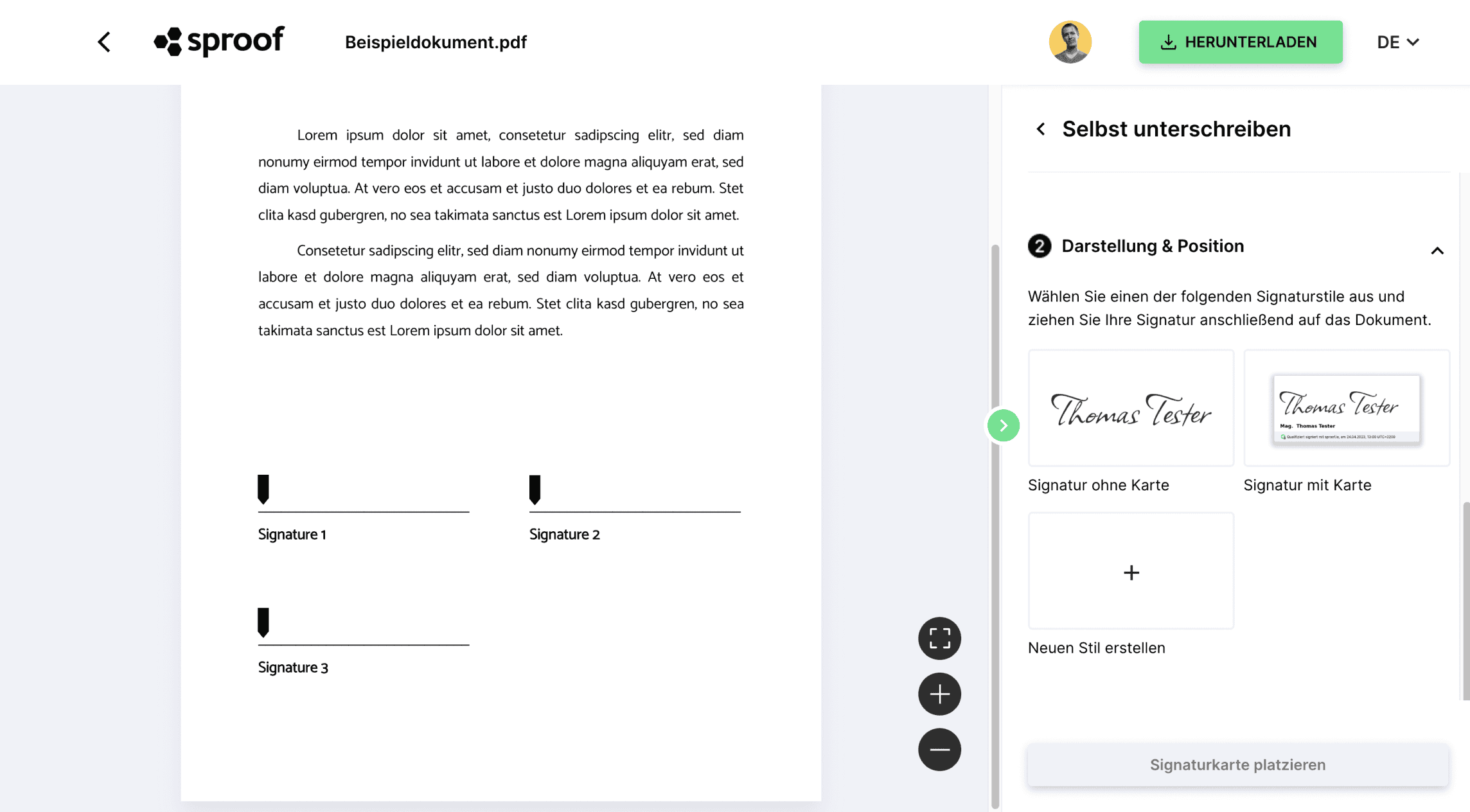
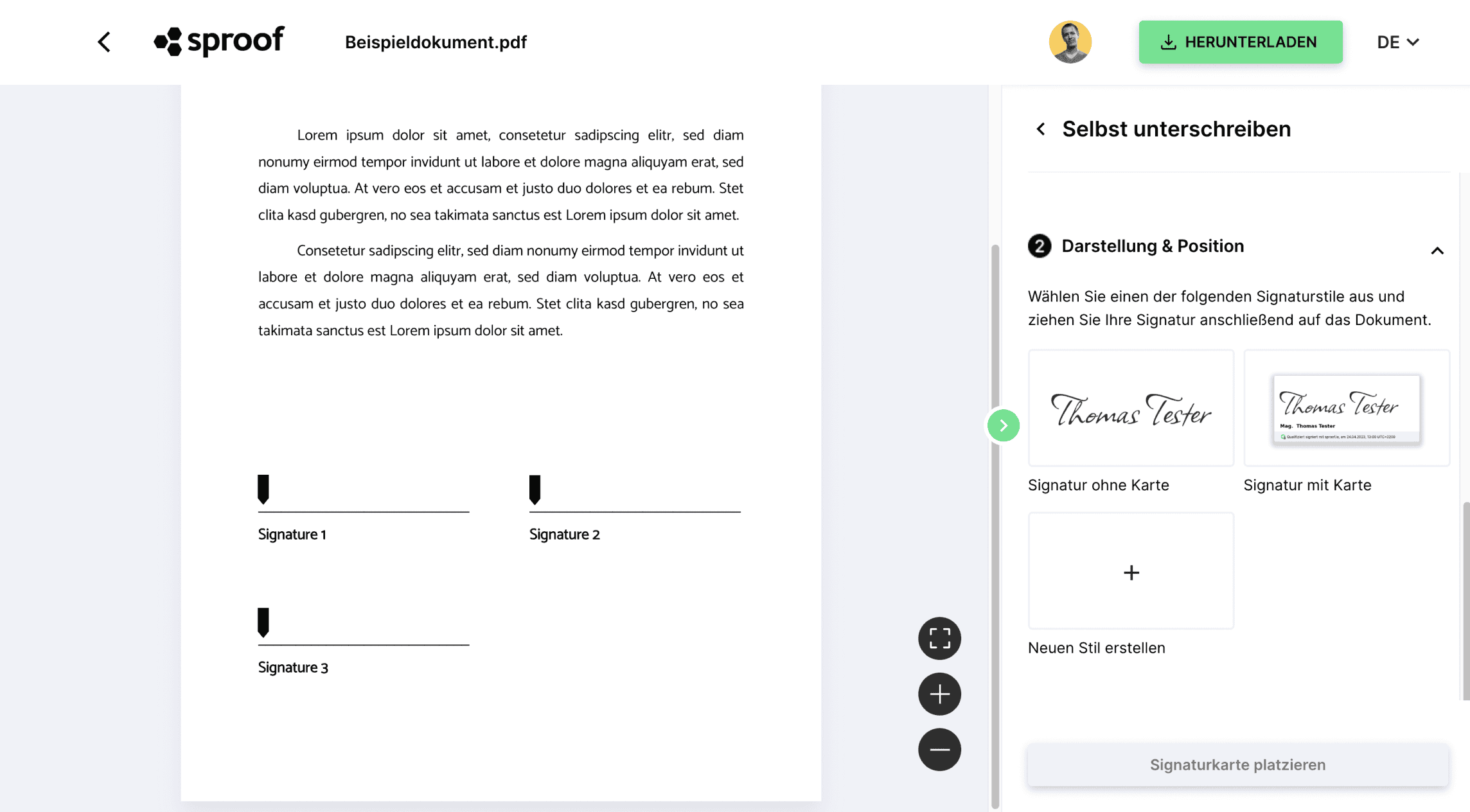
Quando assinar um documento no futuro, pode selecionar os seus estilos de assinatura individuais em "Aparência e posição" e arrastá-los para o documento.
Também tem aqui a opção de criar um novo estilo de assinatura. Isto funciona da mesma forma que o descrito anteriormente nas definições. O novo estilo de assinatura é imediatamente adicionado à lista e pode ser colocado no documento arrastando e largando.
Divirta-se a criar e a utilizar os seus estilos de assinatura personalizados! Obrigado por assistir!
Quando assinar um documento no futuro, pode selecionar os seus estilos de assinatura individuais em "Aparência e posição" e arrastá-los para o documento.
Também tem aqui a opção de criar um novo estilo de assinatura. Isto funciona da mesma forma que o descrito anteriormente nas definições. O novo estilo de assinatura é imediatamente adicionado à lista e pode ser colocado no documento arrastando e largando.
Divirta-se a criar e a utilizar os seus estilos de assinatura personalizados! Obrigado por assistir!
